Почему принтер hp photosmart
Габариты модели немалые для домашнего устройства, но задвигать его на шкаф вместо антресоли все же не придется. В ширину, глубину и высоту аппарат займет 452 x 473 x 199 мм, а весит HP Photosmart Premium около 7,5 кг. Аппарат займет достойное место на отдельной тумбочке или прямо на рабочем столе рядом с монитором компьютера.
Новая линейка домашних принтеров и МФУ HP (которая, кстати, утратила привычные числовые индексы в названиях) выполнена в черном цвете и с явным избытком глянца. Черными устройства стали в угоду новой моде, как и ноутбуки HP ENVY, кстати, рядом эти устройства смотрятся просто отлично.

Немного о качестве материала: он приятен на ощупь, выглядит привлекательно, но… лучше не притрагивайтесь: царапины, отпечатки и прочие следы контакта с человеком не упустят возможности появиться на поверхности устройства. Мы имели неосторожность записать номер телефона ручкой на листе бумаги, положив ее на крышку сканера, и сделали этот набор чисел постоянным украшением нашего экземпляра МФУ.
| | |
| HP Photosmart Premium | Epson Stylus TX550W |
| Wi-Fi, bluetooth | Wi-Fi |
| 6000 руб. | 6000 руб. |
С точки зрения конструкции, придраться в МФУ не к чему: ни единой лишней детали, ни одного чрезмерно сильного выступа. Сканер здесь спрятан с такой тщательностью, что его можно упустить из виду, решив, что перед вами простой (хоть и массивный) принтер.

HP Photosmart Premium: индикаторы активности беспроводных интерфейсов

HP Photosmart Premium: картридер и USB
В угоду экологам и борцам за справедливое отношение к природе сейчас все большее распространение приобретает мода на двустороннюю печать. И пусть для обычного пользователя главным доводом экономии является финансовая, а не этическая сторона вопроса, результат един – все большее число печатающих устройств в новых модельных рядах производителей оборудуется штатным дуплексом. Не стал исключением и HP Photosmart Premium, хотя подобный элемент в домашней технике и непривычен.

HP Photosmart Premium: лоток для бумаги
Управление устройством осуществляется посредством сенсорной панели с 8,9-дюймовым дисплеем. Забегая вперед, скажем пару слов о функционале панели: очень удобной находкой производителя стало решение воспользоваться программной природой высвечивающихся на дисплее клавиш и отображать лишь доступные из них. Словом, если кнопку ОК нажимать пока что рано, она будет предательски выключена.
Внизу, слева от лотка для бумаги, располагается картридер, поддерживающий популярные форматы MS/Duo, SD и xD. Найдется здесь и выход для USB. Из входных разъемов мы обнаружили на корпусе принтера сетевой порт и USB. Кроме того, принтер имеет пару беспроводных интерфейсов: Wi-Fi и Bluetooth.

HP Photosmart Premium: сканер
Одной из оригинальных особенностей модели можно назвать непривычный для HP способ организации картриджей. В их строении наконец-то произошли долгожданные изменения, и печатающая головка отделилась от чернильницы. Теперь картридж, как у всех остальных производителей, представляет собой простую емкость, наполненную чернилами, что не могло не сказаться на цене расходных материалов. Кстати, для печати потребуется пять картриджей: пара черных (большой для текстов и маленький для фотопечати), а также три цветных. Немного для фотопринтера, но о результатах печати чуть ниже.
Печать как она есть
Чем больше всего привлекает HP Photosmart Premium как домашний агрегат, так это тихим процессом печати. МФУ работает практически бесшумно, а о его активности можно узнать скорее по легкому подрагиванию, чем по звуку.
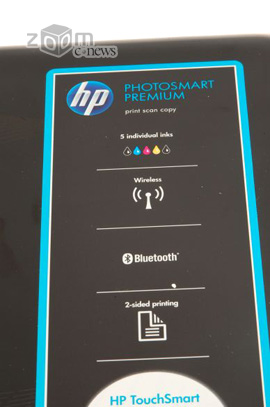
Скорость печати в черновом режиме составит около 32 страниц в минуту, в обычном – до 12 страниц в минуту, а фотокарточку формата 10х15 см принтер выдаст уже через 16 секунд.
Качество печати этого трехцветного принтера нам понравилось. Фотографии получаются насыщенными, но естественными, яркими, но не кричащими. Словом – цветопередача у МФУ заслуживает хорошей оценки. Для печати текстов устройство также подойдет, хотя, конечно, буквы получатся не лазерного качества.
Копир и сканер для дома
Копир устройства предоставляет достаточно широкий функционал для настройки конечного изображения. Помимо стандартных пунктов меню мы обнаружили здесь также функцию сдвига полей и выбора макета для копии (текст; фото; сочетание и того, и другого). Меню сканера позволяет выбрать «пункт назначения» для файла (компьютер, карта памяти или USB-носитель), а также подсказать МФУ, что объектом сканирования является фотография.

HP Photosmart Premium: USB, RJ-45, питание
МФУ как самостоятельное устройство
Работая в автономном режиме, HP Photosmart Premium, позволит своему владельцу не только скопировать какие-то документы или отсканировать их напрямую на флешку, но и поможет организовать досуг. Нет, колонок и DVD-проигрывателя в нем мы не обнаружили, а вот оригинальную функцию печати готовых шаблонов встретили. Итак:
- печать календарей (с автоматической генерацией нужных дат и дней недели);
- так называемая «контрольная таблица»: строчки с квадратиками для галочек. Вы можете использовать ее для списка покупок или записи дел на день – что душе угодно;
- бумага для тетрадей и миллиметровка: лист в линеечку или клеточку всегда доступен, даже если в вашем доме не водится никакой бумаги кроме одной упаковки «Снегурочки»;
- нотная бумага: придумали сонату? Запишите ноты, пока не забыли, пусть правнуки ваших потомков слушают, радуются.
- игры: генератор поля для игры в «точки», лабиринтов трех уровней сложности и судоку, конечно.

HP Photosmart Premium: блок дуплекса
Если же в вашем доме не утеряна традиция распечатки фотографий, то принтер позволит создавать альбомы, составлять панорамы, а для романтичных особ - печатать карточки для хранения в бумажнике. Циничным и практичным предоставлена функция печати фотографий на документы.
Быстро и вполне качественно распечатывать документы и фотографии, а также создавать в одно касание шаблонные отпечатки – так можно вкратце описать главные задачи и возможности МФУ HP Photosmart Premium.

Это устройство имеет только один недостаток: имея его под рукой, постоянно хочется распечатать какой-нибудь автодокумент, и не важно, будет ли это нотный стан или поле для игры в «точки».
Если при установке перезаправляемых картриджей (ПЗК) или СНПЧ на HP Photosmart/Deskjet, принтер (МФУ) не принимает картриджи, полностью отказывается печатать, устраняйте ошибку, исходя из ее причины. Зачастую причина отказа в работе не связана с картриджами или чипами и легко устраняется.
Картриджи отсутствует либо повреждены
Картридж отсутствует
Ошибка связана с контактами в принтере или на чипе. Также это может свидетельствовать о неисправности чипа.
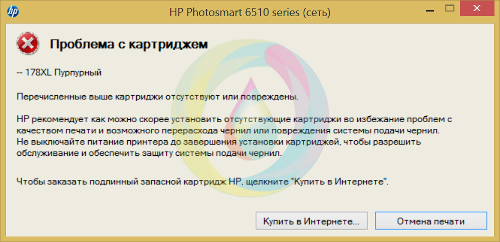
1-2. Протрите чип (даже если вы считаете, что он чист) сухой либо смоченной спиртом салфеткой либо тканью. Проверьте, правильно ли установлен чип (не смещён, не перекошен), на большинстве картриджей есть специальные выступы, к которым чипы необходимо прижать при установке.
1-3. Установите картридж. При повторении ошибки выньте и вставьте его повторно. Также попробуйте перезагрузить принтер.
Картридж повреждён
Следующие картриджи необходимо заменить
Картридж не предназначен для данной модели принтера
Установлены устаревшие картриджи
Модель чипов картриджей не совместима с принтером либо с версией прошивки принтера.
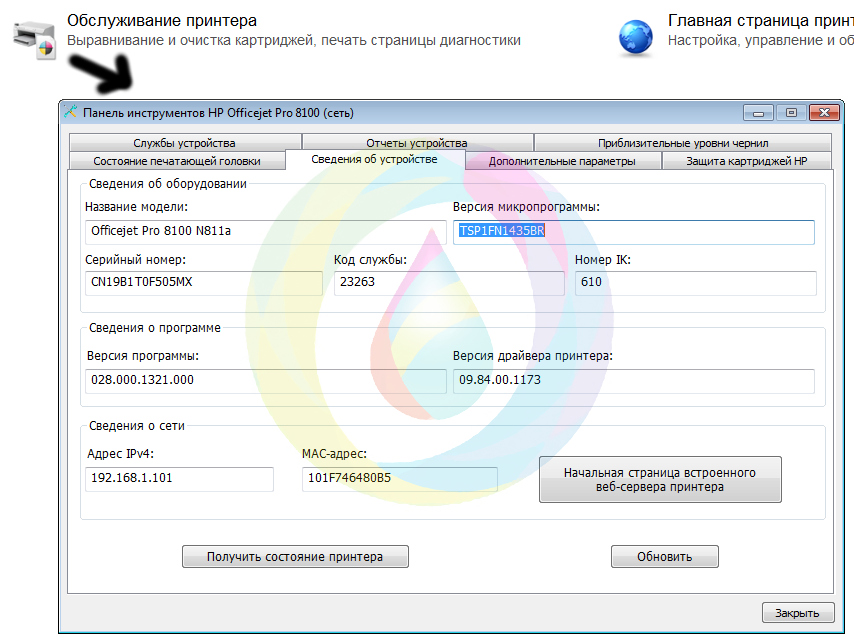
2-2. Заменить чипы на совместимые.
Иногда HP обновляет микропрограмму таким образом, что выпущенные ранее не оригинальные картриджи перестают определяться. Поэтому лучше никогда не обновляйте ПО принтера.
Используйте SETUP картриджи
Такие специальные стартовые картриджи необходимо вставлять при первом запуске принтера (они идут в комплекте с новым устройством, их нельзя купить в магазине отдельно). Однако такая ошибка может появится после сброса программного обеспечения принтера. Также бывает, что такое происходит и без каких либо вмешательств (даже при применении оригинальных картриджей HP). SETUP-картриджи необходимы для того, чтобы принтер при первом запуске правильно произвёл настройку и первичную прочистку печатающей головки. Но в большинстве случаев их можно и не использовать, отключив обязательность этой операции.
Замятие каретки
Замятие бумаги
Каретка картриджа не двигается
Ошибка перемещения каретки
Либо это и есть замятие бумаги, либо механическая помеха передвижению каретки, которую принтер интерпретирует по-своему (из-за малого количества датчиков он не может точно распознавать причину ошибки передвижения).

4-1. Извлеките бумагу из лотка подачи.
4-2. Откройте крышку принтера и убедитесь в отсутствии посторонних предметов (замятой бумаги, скрепок, кусочков прозрачной пленки), все находки нужно аккуратно удалить.
4-3. Проверьте наличие пробок на картриджах (если они были вставлены не до конца, то могли выскочить), убедитесь в беспрепятственном перемещении каретки покатав её из стороны в сторону. Если установлена СНПЧ, обратите внимание на то, как изгибается шлейф (он может цепляться за каретку либо ролики подачи бумаги, также может быть слишком сильно натянут).
В картриджах закончились оригинальные чернила НР
Невозможно определить уровень чернил
Установлены картриджи неизвестного производителя (не HP)
В картридже заканчиваются чернила
Гарантия НР не распространяется на картриджи других производителей
Достигнута максимальная емкость службы чернил принтера
Очень часто пользователи сталкиваются с тем, что принтер HP не печатает черным цветом. По правде говоря, некоторые тут же впадают в панику. Но делать так не стоит. С подобного рода проблемами сталкивается, пожалуй, каждый, у кого вообще имеется принтер. Но почему так происходит? Что же делать в данном случае? Давайте попробуем разобраться в нашем сегодняшнем непростом вопросе.
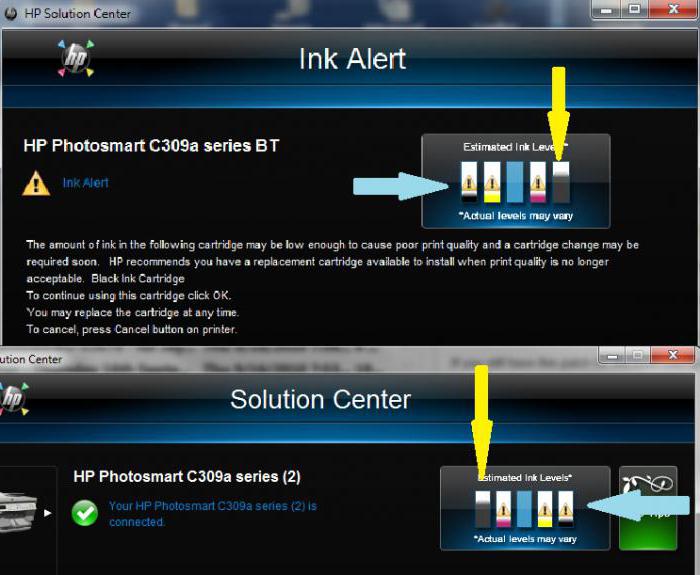
Повреждение печатающей головки
Паниковать не стоит. С повреждениями печатающей головки сталкиваются очень часто. И не факт, что принтер HP не печатает черным цветом именно из-за этого. Если вы для начала хотите исключить более простые причины, то стоит отложить визит в сервисный центр на некоторое время.
Засорение

Но что же делать, если промывка головки не принесла результатов? Разумеется, искать причину подобного рода поведения где-то в другом месте. Давайте попробуем разобраться, что еще может вызвать данное явление.
Нет краски

Довольно часто просто происходит замена картриджа. Делается это или самостоятельно, или в сервисных центрах. Кроме того, некоторые модели принтеров требуют непосредственной заправки уже вставленного картриджа при помощи специализированного шприца и чернил. Данная процедура проводится в домашних условиях преимущественно.
После того как вы заправите картридж, немного встряхните оборудование и проведите проверку. Принтер HP 5510 не печатает черным цветом (или любая другая модель)? Тогда причина вовсе не в краске. Проблема устранена? Замечательно, впредь следите за тем, сколько чернил черного цвета у вас осталось.
Некачественная заправка
Иногда, как показала практика, принтеры отказываются печатать даже после того, как в них была "влита" краска соответствующего цвета. В нашем случае черного. Причиной тому может быть масса проблем. Но зачастую это не что иное, как некачественно проведенный процесс. О чем речь?

Сопла
Если печатное оборудование используется не очень часто, но внезапно оно отказалось работать, попробуйте прочистить сопла внутри. Ведь очень часто причиной подобного поведения становится не что иное, как засыхание краски на данных деталях. В этом случае у вас принтер HP не печатает черным цветом.
Пугаться не стоит. Прочистка сопел проходит при помощи спирта и ватного диска. Протрите их, а затем дайте высохнуть. Только затем приступайте к тестированию принтера. Пользователи говорят, что на большинстве печатного оборудования сопла приходится чистить регулярно. Иначе вскоре оно откажется работать.
Все не то
Также проблемы могут наблюдать и в случае использовании некачественных печатных материалов. Это касается и чернил, и картриджей, и даже бумаги. Зачастую принтер HP не печатает черным цветом из-за неправильной подборки составляющих для данной затеи.

Чтобы не возникало проблем достаточно просто покупать исключительно качественные материалы, а также идентичные вставленным в оборудование составляющие. Если есть подозрения на то, что вы что-то не верно купили, то достаточно отнести принтер в сервисный центр на диагностику. Там вам быстро подтвердят или опровергнут выдвинутые теории. Так что паниковать, когда оборудование не печатает черным цветом, не стоит.
Драйвера
После того как действие завершится, придется провести проверку вашего оборудования. Будет произведена распечатка пробной страницы. По ней и станет ясно, печатает ли принтер черным, или нет. Не так часто, но переустановка драйверов действительно помогает. Особенно когда принтер совсем новый.
Неисправности и поломки
Правда, если даже после всех проведенных манипуляций оборудование так и не начало печатать черным цветом, то вполне нормально полагать, что дело все в его поломке. То есть придется относить принтер в магазин или в сервисный центр. Первый вариант развития событий предпочтительнее. Ведь придется покупать новый принтер.
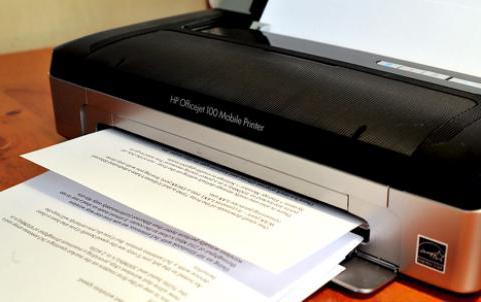
Если же ваше оборудование все еще на гарантийном сроке, то отнесите его в сервисный центр. Там вам должны диагностировать поломку и предложить новый аналогичный принтер или же альтернативные варианты (дешевле или дороже). Как правило, только это и является решением проблемы с поломанным принтером. Новая модель после ее настройки на компьютере не доставит вам хлопот.
Очень часто пользователи сталкиваются с тем, что принтер HP не печатает черным цветом. По правде говоря, некоторые тут же впадают в панику. Но делать так не стоит. С подобного рода проблемами сталкивается, пожалуй, каждый, у кого вообще имеется принтер. Но почему так происходит? Что же делать в данном случае? Давайте попробуем разобраться в нашем сегодняшнем непростом вопросе.
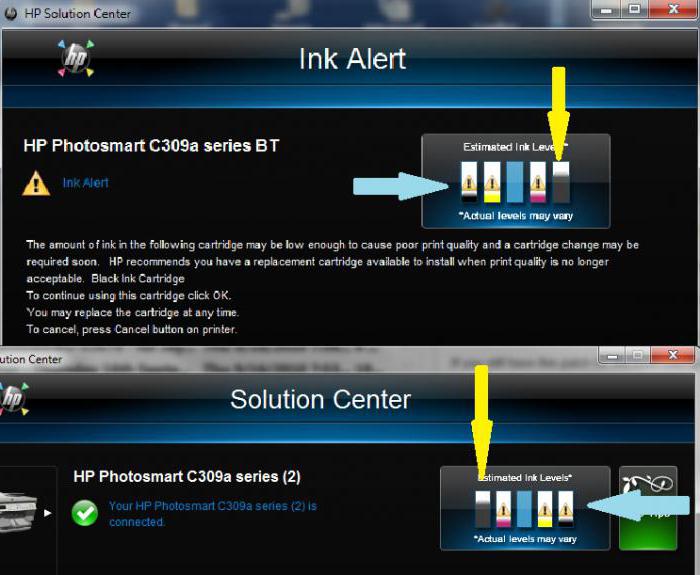
Повреждение печатающей головки
Паниковать не стоит. С повреждениями печатающей головки сталкиваются очень часто. И не факт, что принтер HP не печатает черным цветом именно из-за этого. Если вы для начала хотите исключить более простые причины, то стоит отложить визит в сервисный центр на некоторое время.
Засорение

Но что же делать, если промывка головки не принесла результатов? Разумеется, искать причину подобного рода поведения где-то в другом месте. Давайте попробуем разобраться, что еще может вызвать данное явление.
Нет краски

Довольно часто просто происходит замена картриджа. Делается это или самостоятельно, или в сервисных центрах. Кроме того, некоторые модели принтеров требуют непосредственной заправки уже вставленного картриджа при помощи специализированного шприца и чернил. Данная процедура проводится в домашних условиях преимущественно.
После того как вы заправите картридж, немного встряхните оборудование и проведите проверку. Принтер HP 5510 не печатает черным цветом (или любая другая модель)? Тогда причина вовсе не в краске. Проблема устранена? Замечательно, впредь следите за тем, сколько чернил черного цвета у вас осталось.
Некачественная заправка
Иногда, как показала практика, принтеры отказываются печатать даже после того, как в них была "влита" краска соответствующего цвета. В нашем случае черного. Причиной тому может быть масса проблем. Но зачастую это не что иное, как некачественно проведенный процесс. О чем речь?

Сопла
Если печатное оборудование используется не очень часто, но внезапно оно отказалось работать, попробуйте прочистить сопла внутри. Ведь очень часто причиной подобного поведения становится не что иное, как засыхание краски на данных деталях. В этом случае у вас принтер HP не печатает черным цветом.
Пугаться не стоит. Прочистка сопел проходит при помощи спирта и ватного диска. Протрите их, а затем дайте высохнуть. Только затем приступайте к тестированию принтера. Пользователи говорят, что на большинстве печатного оборудования сопла приходится чистить регулярно. Иначе вскоре оно откажется работать.
Все не то
Также проблемы могут наблюдать и в случае использовании некачественных печатных материалов. Это касается и чернил, и картриджей, и даже бумаги. Зачастую принтер HP не печатает черным цветом из-за неправильной подборки составляющих для данной затеи.

Чтобы не возникало проблем достаточно просто покупать исключительно качественные материалы, а также идентичные вставленным в оборудование составляющие. Если есть подозрения на то, что вы что-то не верно купили, то достаточно отнести принтер в сервисный центр на диагностику. Там вам быстро подтвердят или опровергнут выдвинутые теории. Так что паниковать, когда оборудование не печатает черным цветом, не стоит.
Драйвера
После того как действие завершится, придется провести проверку вашего оборудования. Будет произведена распечатка пробной страницы. По ней и станет ясно, печатает ли принтер черным, или нет. Не так часто, но переустановка драйверов действительно помогает. Особенно когда принтер совсем новый.
Неисправности и поломки
Правда, если даже после всех проведенных манипуляций оборудование так и не начало печатать черным цветом, то вполне нормально полагать, что дело все в его поломке. То есть придется относить принтер в магазин или в сервисный центр. Первый вариант развития событий предпочтительнее. Ведь придется покупать новый принтер.
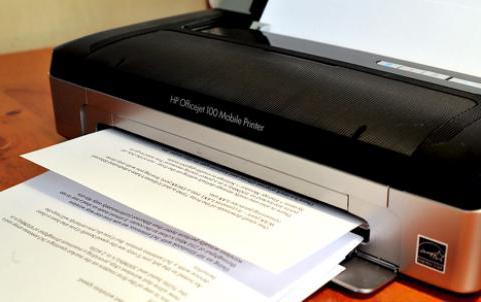
Если же ваше оборудование все еще на гарантийном сроке, то отнесите его в сервисный центр. Там вам должны диагностировать поломку и предложить новый аналогичный принтер или же альтернативные варианты (дешевле или дороже). Как правило, только это и является решением проблемы с поломанным принтером. Новая модель после ее настройки на компьютере не доставит вам хлопот.

Пропал черный HP Photosmart 6510 6525
Часто в ремонт приносят струйные МФУ HP Photosmart 6510 и HP DeskJet Ink Advantage 6525 со словами “Пропал черный после замены картриджа”. Попытка прочистки средствами принтера не помогает. Если делать чистку головки, то после замены картриджа черный обычно пропадает.
Причина кроется в насосе, который прокачивает чернила в печатающей головке. Чернильный насос регулярно прокачивает головку при включении и замене картриджа для удаления из нее воздушных пробок.
Почему насос перестает работать?
Снимаем памперс (адсорбер) – он забит засохшими пигментными чернилами, которые которые образовали барьер для выхода черных чернил наружу. После такой закупорки чернила в самом насосе начинают густеть и образуют непроходимую пасту, которую очень трудно удалить из трубок насоса.

Ремонт насоса
Устройство
Чернильный насос в HP 6510 6525 состоит из 2 половин – для цветных чернил и для черных чернил. Внутри цилиндра по кругу располагаются латексные трубки, по которым скользит эксцентрик, гонящий чернила вдоль трубки. Цветная часть засоряется редко, т.к. чернила там водорастворимые. Черная часть засоряется часто из-за свойств пигментных чернил густеть и затвердевать. В итоге вся трубка от капы до памперса оказывается забитой твердой чернильной массой.



Разборка и прочистка насоса
Если попытаться прочистить насос без разборки (особенно вместе с капой), скорее всего, ничего не получится – затвердевшие пигментные чернила слишком плотные.

Для прочистки потребуется отсоединить капу разобрать насос, прочистить трубки насоса и трубки капы.
После прочистки черной части, чистим и цветную тоже, затем соединяем насос с прочищенными трубками капы и устанавливаем на место.
После ремонта чернильного насоса обычно нужна чистка головки, поскольку она скорее всего подсохла.
Ремонт насоса стоит 2000 руб. Чистка головки 1500 руб. Если выполняются обе операции, то действует скидка 500 руб. – ремонт насоса с чисткой головки стоит 3000 руб.
Застревание каретки HP 6525 6510
В струйных МФУ HP Photosmart 6510 и HP Photosmart 6525 иногда возникает ошибка принтера из-за проблем с узлом парковки-очистки.
Проблема связана с большими сталактитами из засохших чернил (около 2 см), которые не дают чистящей каретке свободно передвигаться.
Эти чернильные горки нужно периодически удалять при обслуживании.
HP Photosmart 6510 6525 полосит
Если при печати появляются полосы, скорее всего подсохла головка и требуется ее чистка.
Чистка головки стоит 1500 рублей. Вероятность успешной прочистки 0.9, 10% головок не удается прочистить, по причине того, что ее уже пробовали чистить. Если не удается прочистить – есть возможность заменить ее на новую, которая есть в наличии. Стоимость головки с заменой 3500 рублей.
Треск справа
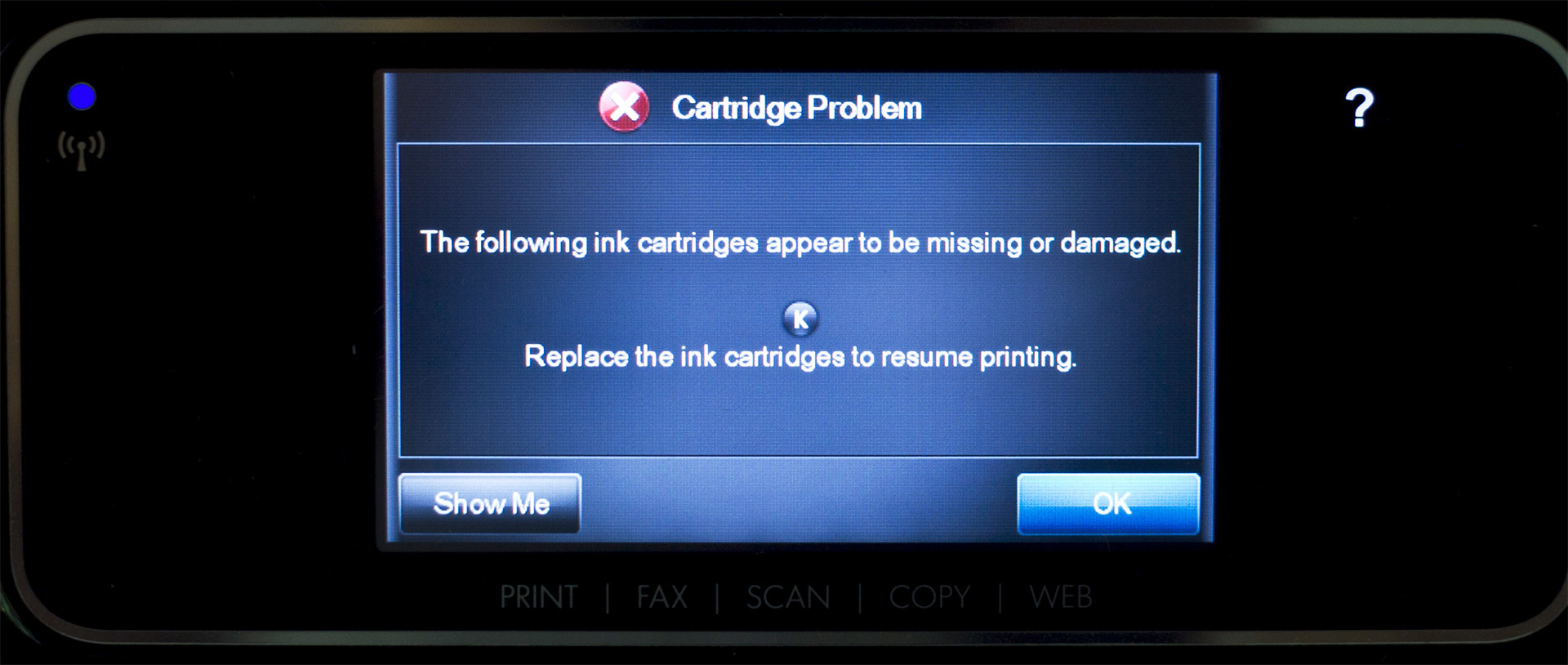
На форумах технической поддержки HP в последние несколько дней неспокойно. Десятки пользователей жалуются, что их струйные принтеры с неоригинальными картриджами внезапно прекратили работать 12 или 13 сентября.

Кажется странным, что у пользователей по всему миру в один день внезапно закончились чернила во всех картриджах. Прямо скажем, это очень подозрительно.
«Начиная с 12 сентября наш Officjet 8610 сообщает, что чернильные картриджи производства не HP оказались "повреждены"… Да, все четыре картриджа таинственно "повредились" в один момент. Эту марку картриджей мы использовали всегда, превосходное качество печати, никогда не было никаких проблем, — пишет разъярённый топикстартер под ником CascadiaHigh. — HP, зачем ты продолжаешь это делать? Мы НЕ ХОТИМ покупать твои чернила по $100, когда такое же качество достижимо за одну пятую от стоимости. Пожалуйста, обеспечьте обходной путь, чтобы мы продолжили использовать любые чернила, какие хотим».
Проблему подтвердили на форуме другие пользователи. В большинстве случаев «повреждение картриджа» произошло 13 сентября. Один из пользователей сказал, что ошибка появилась после установки новой версии прошивки.
Специалисты из магазина Inkjet411, который торгует чернилами и перезаправленными картриджами, выяснили, в чём дело.
Расследование показало, что 12 марта 2016 года компания HP выпустила новую версию прошивки (заканчивается на R1547A), которая эффективно блокирует работу старых версий смарт-чипа, установленного в картриджах HP 950/951 (950XL/951XL). Прошивка распознаёт только новые версии смарт-чипа, а многие перезаправленные картриджи, которые продавались раньше сторонними фирмами, не могут работать — принтер просто не распознаёт их.
Компания HP поступила грамотно. Она не активирует блокировку смарт-чипа непосредственно после установки прошивки. Тогда о проблеме стало бы известно раньше, и многие пользователи избежали обновления. Нет, картриджи массово вышли из строя ровно через 6 месяцев после выхода прошивки, то есть 12 сентября 2016 года. Именно такую дату для отключения «фальшивых картриджей» установили в компании HP.
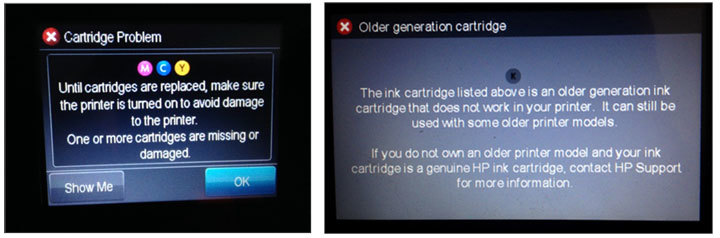
На форуме технической поддержке выступила сотрудница компании HP. Она советует пользователям, у которых принтер вышел из строя, установить оригинальный картридж. «Если денежные затраты являются проблемой, то рассматривали ли вы HP Instant Ink? С этой программой вы можете сэкономить до 50% на стоимости чернил. Часто проводятся промо-акции, чтобы продлить подписку на несколько месяцев бесплатно», — советует пострадавшим пользователям HP Expert под ником Ciara_B.
Специалисты Inkjet411 предлагают другое решение проблемы. Если вы уже успели установить новую прошивку, то следует отнести перезаправленный картридж в ту фирму, где вы его купили. Там наверняка знают о проблеме и могут поменять его на новый картридж с современной версией смарт-чипа. То же самое следует проделать со всеми старыми перезаправленными картриджами.
Если вы ещё не установили новую прошивку, то обязательно отключите функцию автоматического обновления HP Update.
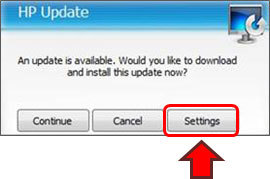
В настройках автоматического обновления выберете частоту обновления, указав «Никогда».

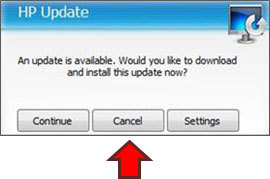
Вообще, действия компании HP можно понять. Компания контролирует львиную часть мирового рынка струйных принтеров. Основную прибыль компания получает именно за счёт продажи картриджей и чернил. Если сам принтер продаётся по себестоимости или ниже, то картриджи и чернила продаются в несколько раз выше себестоимости, с маржой в сотни процентов.
Например, самый популярный на Amazon струйный принтер Hewlett-Packard Envy 4520 стоит $69,99. Кажется, ух ты как дёшево — но только до того, как момента, как в принтере кончатся чернила хотя бы одного цвета. Трёхцветный картридж HP 63XL для него стоит $31,99, а картридж с чёрными чернилами продаётся отдельно за $31,97. Для сравнения, перезаправленные картриджи для этого принтера можно купить за $25,77 (за оба картриджа: цветной и чёрно-белый). Можно найти и дешевле.

То есть пользователь выбирает, купить оригинальные картриджи за $63,96 или неоригинальные за $25,77. Если картриджи покупаются для фирмы, то нет никакой проблемы купить официальный картридж втридорога, а вот если вы покупаете картридж для своего личного принтера — наверное, лучше выбрать второй вариант.
Естественно, компания пытается блокировать установку сторонних картриджей. Для этого их оснащают смарт-чипами. Случай с блокировкой старых смарт-чипов в прошивке — наверное, не последняя такая история.
Производители традиционно заявляют, что это делается для блага самих пользователей, чтобы они не испортили свои принтеры некачественными чернилами. Но ведь сэкономив на трёх картриджах, можно купить уже новый принтер!
Читайте также:


